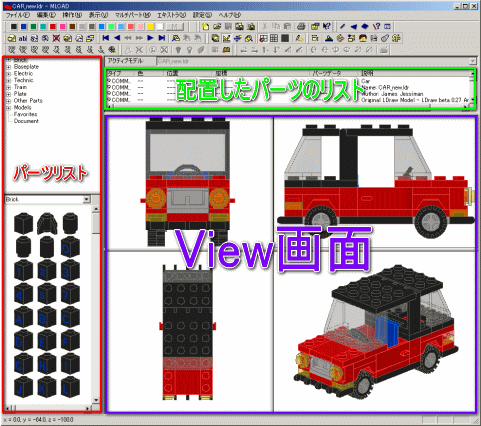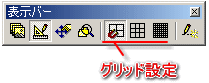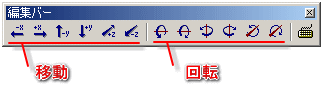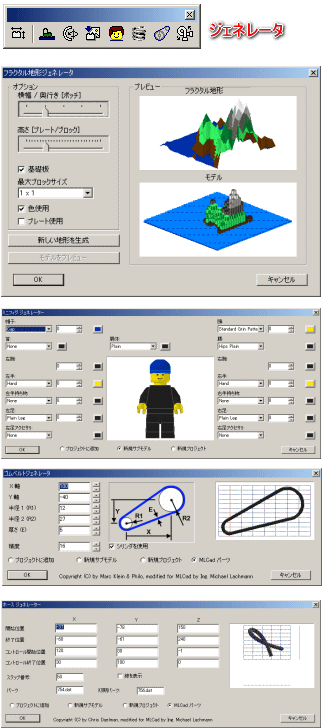|
MLCADの最新版は【Mike's Lego Pages】(※現在リンク切れ。入手可能なサイトを探してます。)配布されています。
MLCADの日本語化
メニューとヘルプを日本語化する為の言語設定ファイルがCLUB HERMITAGEで配布されています。
配布されているファイルを解凍してMLCADのインストールされているフォルダに上書きするだけですので添付のREADME_J.TXTファイルを落ち着いて読めば分かると思います。
MLCADの操作
ヘルプファイルは全てが翻訳されている訳ではありませんが、基本操作の部分は翻訳されているので操作方法はヘルプを見れば大体分かると思います。
基本的にブロックを積み上げてゆくだけなので難しくはありません。
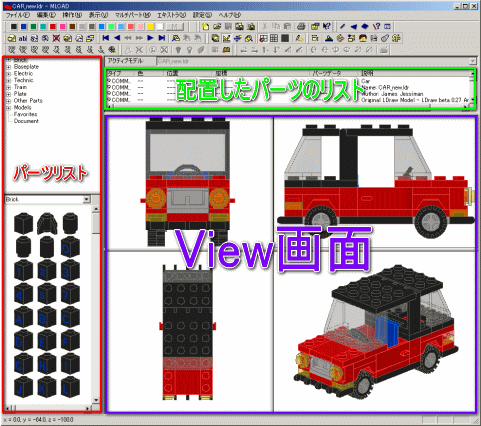 |
LMCADの画面は大体このような構成になっています。
左側のパーツリストでブロックを選んでView画面にドラックする事でブロックを配置出来ます。
|
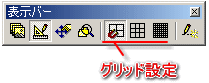 |
グリッドサイズを調整します。
グリッドサイズは次の移動・回転の単位に影響をします。 |
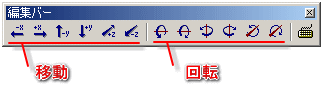 |
Blockの移動/回転は選択されているBlockに対して行われます。
複数のブロックを選択する場合には[Shift]+左クリックBlockをクリックしてゆきます。
回転角度はグリッドサイズによって変わります。
一番大きいグリッドでは90度、中グリッドの時45度、細かいグリッドの時は15度刻みになります。 |
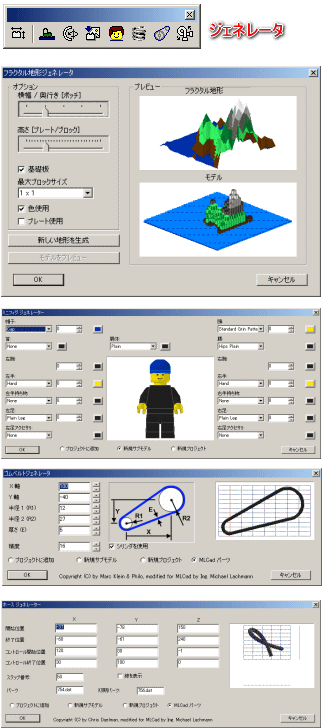 |
地形や人形、ベルト、チューブを簡単に作成する為のジェネレータが各種用意されています。
ヘルプが翻訳されていませんが、ヘルプの操作画面写真を見て適当にいじれば何となく分かります。
積極的に利用すれば簡単&便利に幅が広がります。
ベルトとチューブは以前は複雑怪奇な操作が必要で作るの大変でしたがジェネレータで簡単に作れるようになりました。 |
Blockの配置中はある程度のまとまり毎にパーツ化するかパートを設定するか、もしくはStepを入れた方が良いです。
配置したBlockのList(LEGOの組み立て手順リストらしいです。)を右クリックすると、パートやStepの挿入が出来ます。
ベタに作ってしまうと、一部をまとめて動かすのが結構面倒です。
|